Users Guide
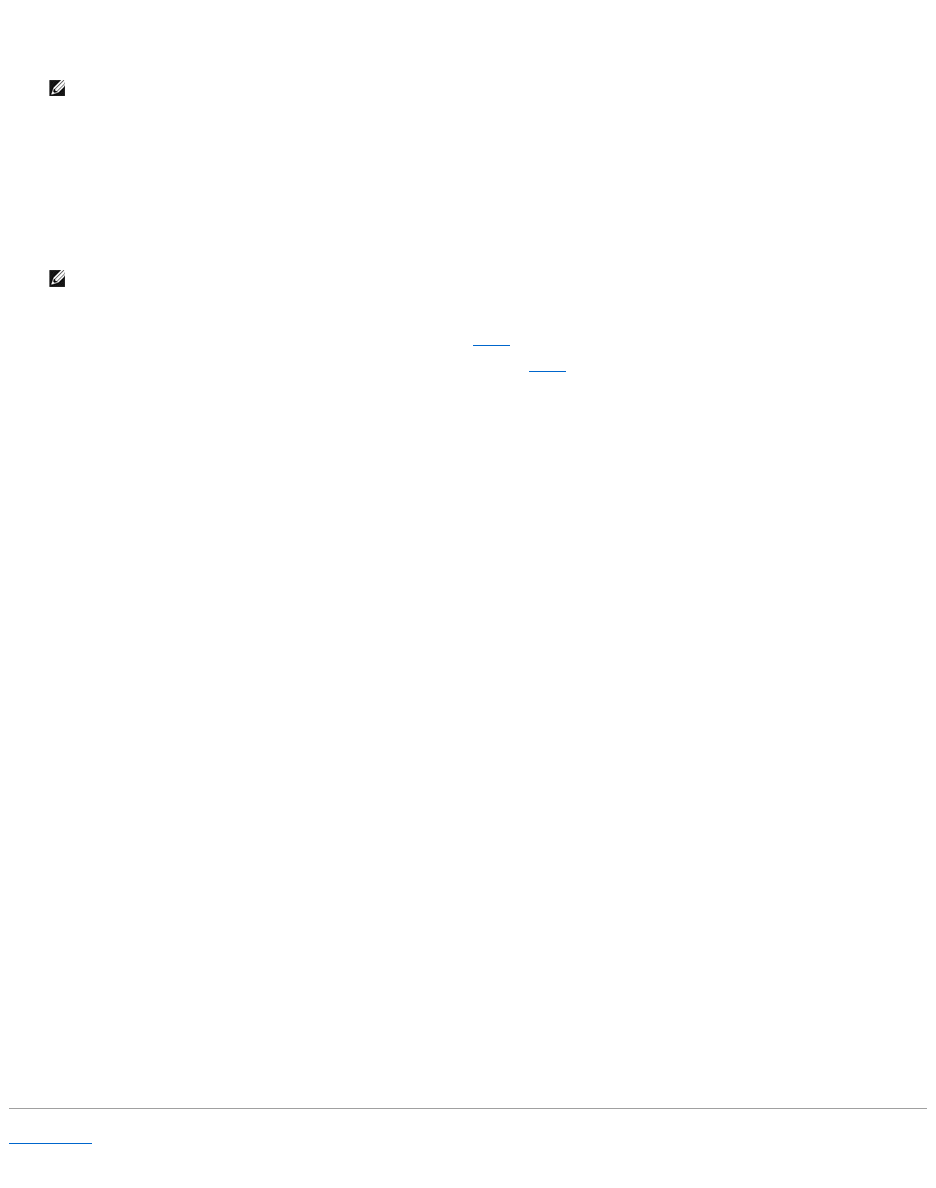
前に説明した方法のいずれかを使用して RHEL 上の SNMP ポートを開くには、次の手順を実行します。
1. Red Hat Enterprise Linux コマンドプロンプトで、setup と入力して <Enter> を押し、テキストモードセットアップユーティリティを起動します。
ツールの選択 メニューが表示されます。
2. 下矢印を使用して ファイアウォール設定 を選択し、<Enter> を押します。
ファイアウォールの設定 画面が表示されます。
3. <Tab> を押して セキュリティレベル を選択し、スペースバーを押して希望のセキュリティレベルを選択します。選択した セキュリティレベル にアスタリスクが付きます。
a. ファイアウォールを無効にするには、ファイアウォールなし または 無効 を選択して手順7 に進みます。
b. ネットワークインタフェース全体または SNMP ポートを開くには、高、中 または 有効 を選択して手順4 に進みます。
4. <Tab> を押して カスタマイズ へ移動し、<Enter> を押します。
ファイアウォールの設定-カスタマイズ 画面が表示されます。
5. ネットワークインタフェース全体を開放するか、すべてのネットワークインタフェースの SNMP ポートだけを開放するかを選択します。
a. ネットワークインタフェース全体を開くには、<Tab> を押して信頼できるデバイスの 1 つに進んでスペースバーを押します。デバイス名の左側のボックスにアスタリスクが付いている場
合、インタフェース全体が開放されたことを意味します。
b. すべてのネットワークインタフェースの SNMP ポートを開くには、<Tab> を押して その他のポート に進んで snmp:udp と入力します。
6. <Tab> を押して OK を選択し、<Enter> を押します。
ファイアウォールの設定 画面が表示されます。
7. <Tab> を押して OK を選択し、<Enter> を押します。
ツールの選択 メニューが表示されます。
8. <Tab> を押して 終了 を選択し、<Enter> を押します。
SUSE Linux Enterprise Server 上の SNMP ポートを開くには、次の手順を実行します。
1. コンソール で
a.# yast2 firewall を実行し、SuSEfirewall2 を設定します。
2. 矢印キーを使用して、許可サービスに移動します。
3. Alt+d を押して、追加の許可ポート ダイアログボックスを開きます。
4. Alt+T を押して、カーソルを TCP ポート テキストボックスに移動します。
5. テキストボックスに snmp と入力します。
6. Alt-O と Alt-N を押して、次の画面に進みます。
7. Alt-A を押して、変更を受け入れ、適用します。
目次ページに戻る
メモ: このコマンドは、オペレーティングシステムでデフォルトのインストールを実行した場合にのみ使用できます。
メモ: ファイアウォールのセキュリティレベルの詳細については、<F1> を押してください。デフォルトの SNMP ポート番号は 161 です。X Window System グラフィカルユーザーイ
ンタフェースを使用している場合は、新しいバージョンの Red Hat Enterprise Linux では <F1> を押してもファイアウォールのセキュリティレベルに関する情報が表示されないことが
あります。










